Gmail - одна из самых популярных систем управления почтой.. Этот веб-клиент надежен, безопасный, и впечатляюще гибкий. Вы можете получить доступ к своей переписке с любого устройства 24/7. Нет необходимости устанавливать настольное программное обеспечение, и мобильные приложения для Android и iOS изящны. Однако, многие пользователи предпочитают Outlook, особенно для корпоративного использования.
Outlook невероятно универсален. Его можно использовать с Google, Yahoo, и другие аккаунты. Сообщения Google можно добавлять довольно легко, а как насчет контактов? Следуйте нашему руководству по перечислить их плавно переходят в любую версию (Outlook 2016, 2013, 2010, и другие).

Если вам нужно передать только контакты, вы должны сначала превратить их в файл PST. Это работает может добавить контакты Gmail в Outlook как для личного, так и для корпоративного использования. Если ваша организация использует Google Workspace (G Suite) аккаунты с собственным доменом, вам не нужно перемещать весь диапазон данных. Наш гид предоставит всю необходимую информацию для выборочного перевода.. Вы также можете скопируйте все ваши контакты в случае необходимости.
стадия 1. Экспорт контактов из Gmail
Базовый учетная запись Gmail функциональность позволяет быстро экспортировать данные. Это простой процесс. к спасти только отдельные записи, Вы можете сначала пометить их. Создайте новый ярлык с помощью меню слева и назначьте его любым элементам в списке.. При вывозе Контакты Gmail в Outlook, у вас будет возможность передать это папка исключительно.
- Войдите в свой учетная запись Gmail.
- Нажмите на значок Google Apps в правом верхнем углу.. *
- Нажмите на Контакты из Gmail (синий круг).
- Налево, вы увидите меню. Найдите опцию «экспорт» (над надписью «Печать»).
- Выберите категорию, которую хотите перевести ** и укажите целевой формат. ***
- Нажмите кнопку экспорта, чтобы создать файл..
Система будет экспорт контактов и спасти файл автоматически.
* – Значок Google Apps квадрат, состоящий из 9 точки слева от вашего имени.
** – например, "Часто контактируемые" или любой созданный вами ярлык.
*** – формат экспорта, например CSV для Outlook, другие варианты - CSV для Google и vCard для iOS..
стадия 2. Добавить контакты Google в Outlook
После извлечения контактов, Вы можете начать импорт их в MS Outlook. Следующий метод применим для всех популярных версий системы, начиная с Outlook 2013. Процедура предполагает использование мастера по умолчанию.. Откройте почтовый клиент и выполните следующие действия, чтобы переместить контакты Gmail в Outlook в руководство по эксплуатации способ.
- Открой Файл.
- Вызвать волшебника с помощью ‘Функция импорта / экспорта в меню Открыть / Экспорт.
- Выберите другой программа или файл как ваш источник (импорт из другой программы).
- Выберите формат вашего экспортированного файла (CSV означает значения, разделенные запятыми).
- Перейдите к файлу контактов.
- Выберите действие для дубликатов.
- Назначьте папка назначения для импорта (Контакты в древовидной структуре) и завершить процесс импорта.
Теперь, все сохраненные вами контакты должны появиться в почтовом клиенте. Чтобы проверить, выполняется ли миграция Контакты Gmail в Outlook был успешным, перейдите в «Контакты» через «Адресная книга». Система покажет все записи, хранящиеся в ней., включая недавно импортированный те.
Когда копия Попытки могут потерпеть неудачу
Ручной метод для учетная запись Gmail не слишком изощренный - с ним должен справиться даже рядовой пользователь. Однако, он также имеет важные ограничения, которые оправдывают использование специальных утилит.. Вот наиболее важные проблемы, с которыми сталкиваются пользователи при попытке импортировать контакты Gmail в Outlook:
- Вы можете столкнуться с неожиданными ошибками, если попытаетесь перенести 2,000 Контакты Gmail в Outlook сразу. Эксперты рекомендуют разделить том на несколько пакетов CSV.. Например, вы можете разделить записи на группы, а затем экспортировать их отдельно по метке. Альтернативно, вы могли бы разделить свой CSV-файл с использованием MS Excel.
- Экспорт данные может не появиться в Outlook потому что файл не содержит контактов.
- Когда вы импортировать контакты, часть информации может быть потеряна. Если это произойдет, вы могли бы открыть CSV-файл используя Excel и сначала заполните недостающие данные. Имена или другая информация не может быть сохранена должным образом.
- Перенести контакты можно только с одного Аккаунт Google. Корпоративные пользователи (довольно часто, малые или средние компании) может полагаться на сервисы G Suite, которые связывают несколько аккаунтов. Они не могут выполнить работу за один раз - переместите все Контакты Gmail в Outlook - без специальной утилиты.
Автоматизированное решение: Импорт контактов из Gmail в Outlook с помощью Тихоокеанское стандартное время
Вы можете использовать vCard для Outlook Программное обеспечение для переноса данных и импортировать контакты надежно. Это гарантирует плавный и бесперебойный процесс.. После контакта экспорт, инструмент создаст файл PST из ваших данных vCard. Вот как создать последний с помощью Google Takeout, собственный веб-сервис.
- Посетите страницу архива Google.
- Снимите все флажки, кроме "Контакты"..
- Убедитесь, что данные будут преобразованы в vCard, нет значения, разделенные запятыми (CSV-файл).
- Нажмите "Далее.
- Выбери, как ты хочешь спасти файл (получите ссылку на свой электронный адрес, добавить его на Google Диск или другое облачное хранилище).
- Выберите, загружать ли их один раз или регулярно экспортировать.
- Выберите тип архива и его размер (большой объем будет разбит на партии).
- Дождитесь завершения (вы также увидите ссылку для скачивания на экране).

Теперь, у вас есть файл, который вы можете передать в преобразователь для Outlook. Открой это, перейти к папка содержащий ваш файл vCard, и пусть система его просканирует. Выберите, следует ли синхронизировать контакты с Outlook профиль или отдельный файл. Как вы видите, ты не должен импортировать ваши контакты вручную. Запустите кнопку конвертации и подождите несколько секунд.. Вуаля!
Заключение: Как Синхронизировать
Теперь ты знаешь, как импортировать контакты Google в Outlook. Автоматизированное решение позволит вам импортировать файл прямо в ваш существующий профиль. Просто сохраните свой Адресная книга содержимое как vCard и наслаждайтесь беспроблемной миграцией. Google Takeout - удобный сервис, который можно использовать для экспорта любой информации., от контактов до фотографий и списков покупок.
Ручной экспорт в Outlook возможно, но у него есть ряд ограничений. Иногда, Контакты Google не передаются должным образом. Чтобы предотвратить типичные проблемы, используйте специальную утилиту для решения задачи.
Читайте также:
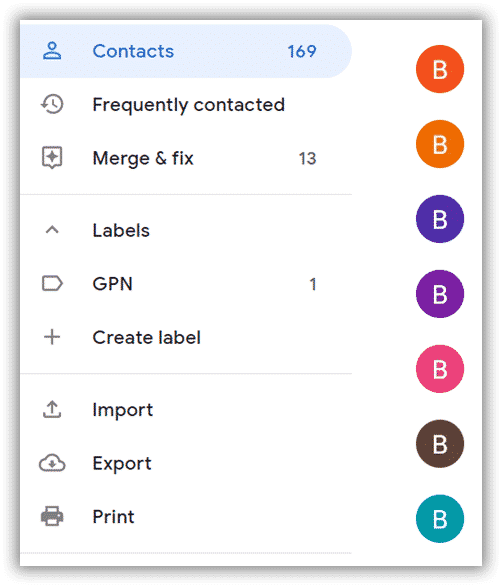






Проблема с импортом фото. Вот два примера того, как экспорт из Gmail помещает фотографию в качестве URL-адреса в поле «Примечание»..
НАЧИНАТЬ:VCARD
ВЕРСИЯ:3.0
FN:Первый Последний
Н:Последний;Первый;;;
ТЕЛ.;ТИП=ЯЧЕЙКА:12456789
ТЕЛ.;ТИП=РАБОТА:987654321
ДОПОГ;ТИП=РАБОТА:;;9 Улица;Город;;12345;;Название улицы
9\n12345 Город
товар1.ORG:Контосо
item1.X-ABЯрлык:
ПРИМЕЧАНИЕ:Фото: https://lh3.googleusercontent.com/contacts/AKUYANT6tTFxf1YE0li
ZHc4dwFRnh36EojOkcwgpIdeF__n5nqUNAL
КОНЕЦ:VCARD
НАЧИНАТЬ:VCARD
ВЕРСИЯ:3.0
FN:Питер Грин
Н:Зеленый;Питер;;;
ЭЛ. АДРЕС;ТИП=ИНТЕРНЕТ:address1@company.com
ЭЛ. АДРЕС;ТИП=ИНТЕРНЕТ:address2@company.com
ТЕЛ.;ТИП=ЯЧЕЙКА:123456
ДОПОГ;ТИП=ДОМ:;;7 Улица;Город;;12345;;Улица 7 N12345 Город
ПРИМЕЧАНИЕ:Пол: Женщина nphoto: https://lh3.googleusercontent.com/contacts/AKU
ЯНсенуDGwXDcASnDtpnx8DbYD1ZSn35aA1lUwsQZO87x0zMoCB
КОНЕЦ:VCARD
(Ссылка на фото не работает, это просто примеры)
Это то, что поддерживается вашим продуктом?.